VirtualBox es una herramienta de virtualización utilizada a nivel de escritorio en Microsoft Windows y Linux. VirtualBox es desarrollado y mantenido por Oracle Inc. Se lanza la nueva versión de Virtualbox '5.0' y algunas de las las características se enumeran a continuación:
- VirtualBox 5.0 brinda soporte para funciones de Para Virtualization para ráfagas de VM (máquina virtual)
- La máquina virtual invitada ahora puede montar y usar dispositivos USB 3.0 directamente.
- Mejora en la utilización de la CPU al permitir que el sistema operativo y la aplicación se comuniquen directamente con el hardware.
- Facilidad de soltar y arrastrar entre máquinas virtuales.
- Los datos del disco virtual se pueden cifrar mediante AES Algo.
En este post veremos cómo instalar VirtualBox 5.0 en Ubuntu-15.04 y 14.04
Paso:1 Descargue el paquete Debian de VirtualBox 5.0
Virtualbox-5.0 no está disponible en los repositorios predeterminados de ubuntu, por lo que debemos agregarlo para descargarlo desde la url (download.virtualbox.org/virtualbox/5.0.2) usando el comando wget.
Para sistema de 64 bits
[email protected]:~$ wget http://download.virtualbox.org/virtualbox/5.0.2/virtualbox-5.0_5.0.2-102096~Ubuntu~trusty_amd64.deb
Para sistema de 32 bits
[email protected]:~$ wget http://download.virtualbox.org/virtualbox/5.0.2/virtualbox-5.0_5.0.2-102096~Ubuntu~trusty_i386.deb
Paso:2 Instalar el paquete descargado usando el comando dpkg
Como uso un sistema de 64 bits, instalaré el paquete virtualBox Debian de 64 bits.
[email protected]:~$ sudo dpkg -i virtualbox-5.0_5.0.2-102096~Ubuntu~trusty_amd64.deb
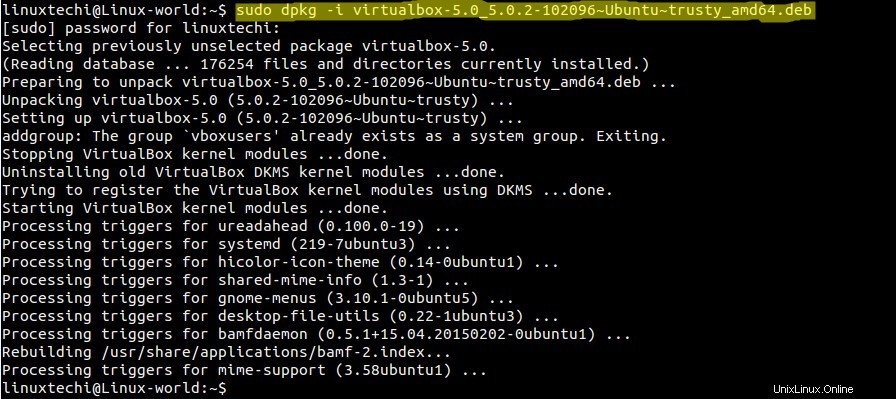
Nota: En caso de que se enfrente a algún problema de dependencia roto al instalar el paquete virtualbox, ejecute el siguiente comando para solucionarlo.
[email protected]:~$ sudo apt-get install -f
Paso:3 Iniciar VirtualBox
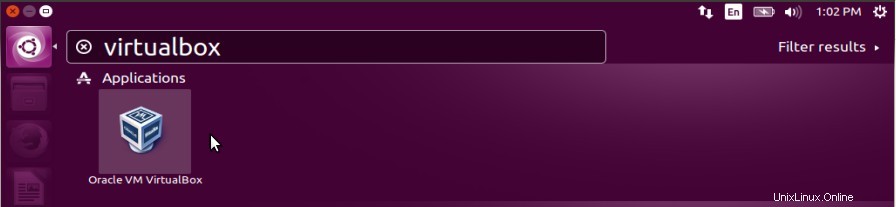
Una forma alternativa de iniciar Virtualbox es desde la terminal, escriba el siguiente comando.
[email protected]:~$ virtualbox
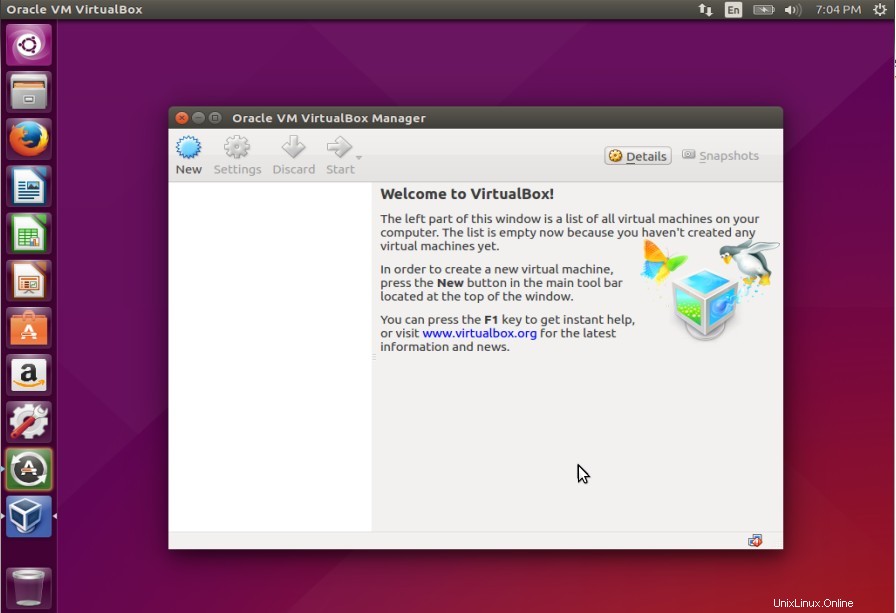
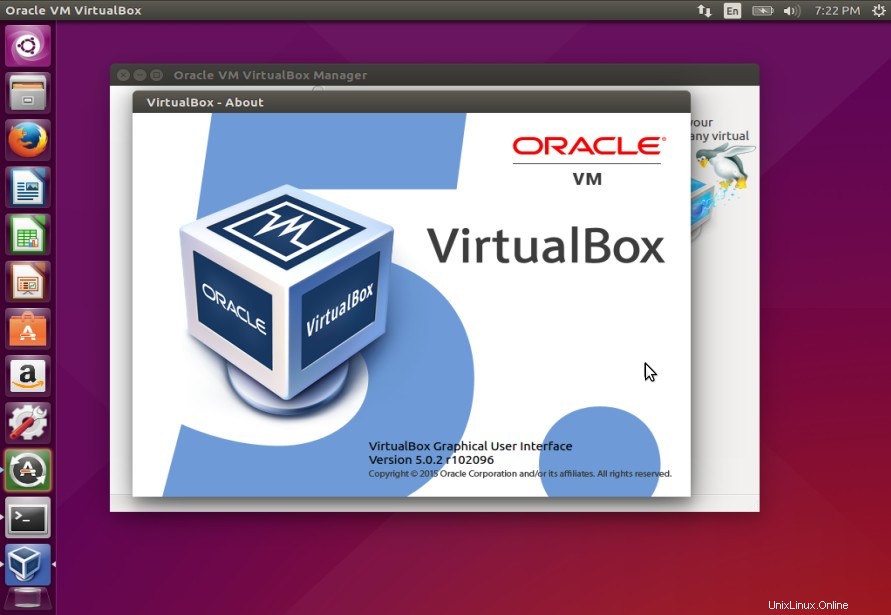
La instalación de VirtualBox 5.0 está completa, ahora comience a crear máquinas virtuales y diviértase 🙂